Comment Signer un PDF Sur IPhone Sans Application Tierce

Dans le monde numérique d'aujourd'hui, de plus en plus de professionnels, d'étudiants et d'utilisateurs occasionnels se tournent vers leurs iPhones pour gérer des documents numériques. Parmi ces documents, les fichiers PDF occupent une place importante, notamment lorsqu'il s'agit de contrats, de formulaires, et d'autres types de documents officiels. Beaucoup de gens se demandent comment signer un PDF iPhone sans avoir à télécharger d'applications tierces. Heureusement, Apple propose des outils natifs pour accomplir cette tâche de manière simple et efficace.
Signé un document PDF sur un iPhone est désormais à la portée de tous grâce aux applications préinstallées d'Apple. Non seulement cela vous permet de gagner du temps, mais cela vous permet également d'assurer la confidentialité de vos informations en utilisant les outils intégrés d'iOS, sans avoir à vous soucier de la sécurité d'applications tierces.
Dans ce guide complet, nous allons vous montrer comment signer un fichier PDF sur votre iPhone en utilisant des outils natifs tels que l’application Fichiers et Mail, tout en explorant également des méthodes complémentaires pour une signature mobile simplifiée.
Comment Signer un PDF sur iPhone
Utilisation de l'application Fichiers (Fichier intégré)
L'application Fichiers d'iOS est un outil de gestion de documents pratique qui permet aux utilisateurs de stocker et d'organiser leurs fichiers PDF. Elle offre également des fonctionnalités de base pour annoter et signer un PDF sur iPhone. Voici comment l'utiliser pour signer un PDF sur votre iPhone :
- Ouvrez le PDF dans l'application Fichiers : Vous pouvez ouvrir n'importe quel fichier PDF stocké dans l’application Fichiers. Il peut provenir de votre iCloud Drive ou d'un autre emplacement cloud tel que Google Drive ou Dropbox.
- Appuyez sur le fichier PDF : Lorsque vous ouvrez le fichier, vous verrez l'option Marquer en haut de l'écran. Appuyez dessus pour ouvrir l'outil de Markup (Annotation).
- Sélectionnez l'outil de signature : Dans l'interface de Markup, vous trouverez plusieurs outils, y compris des options pour ajouter du texte, des formes, des lignes, et bien sûr, des signatures. Appuyez sur l'icône de la signature pour commencer à créer votre signature.
- Créez votre signature : Vous pouvez soit utiliser votre doigt, soit un stylet pour signer directement sur l'écran. L'application vous permet de personnaliser la taille et la position de votre signature.
- Ajoutez la signature à l'emplacement souhaité : Après avoir créé votre signature, vous pouvez la faire glisser à l'endroit précis du document où elle est nécessaire.
- Sauvegardez le fichier : Une fois la signature ajoutée, appuyez sur Terminé puis sur Enregistrer. Vous pouvez ensuite envoyer le document signé par email ou le sauvegarder dans un autre emplacement.
Cette méthode est idéale pour les utilisateurs cherchant à signer un PDF sur iPhone rapidement sans avoir besoin de télécharger une application supplémentaire.
Utilisation de l'application Mail sur iPhone
Une autre méthode simple et efficace pour signer un PDF sur votre iPhone est d’utiliser l’application Mail. Si vous avez reçu un document PDF en pièce jointe dans un email, vous pouvez le signer directement dans l’application Mail en utilisant les outils d'annotation intégrés. Voici les étapes à suivre :
- Ouvrez l'e-mail contenant le PDF : Accédez à l'e-mail qui contient la pièce jointe PDF que vous devez signer.
- Appuyez sur le fichier attaché pour l'ouvrir : Une fois l'e-mail ouvert, appuyez sur le fichier PDF pour l’afficher à l’écran.
- Sélectionnez l'outil de Markup : Lorsque le PDF s'ouvre, vous verrez une option pour annoter le fichier. Appuyez sur l'icône de MarkUp qui apparaît en haut de l'écran pour entrer en mode d'annotation.

- Ajoutez votre signature : Une fois dans le mode d'annotation, appuyez sur l'outil de signature et signez le document avec votre doigt ou un stylet.
- Envoyez ou sauvegardez le fichier : Après avoir ajouté la signature, vous pouvez soit envoyer le document signé par email, soit le sauvegarder dans l'application Fichiers ou un autre emplacement cloud.
Cette méthode est particulièrement utile si vous recevez des documents à signer par email, car elle vous permet de tout faire directement depuis l’application Mail sans quitter l’interface.
Signer un PDF avec l'application Aperçu sur Mac
Si vous préférez préparer vos fichiers PDF pour la signature sur un appareil Mac avant de les transférer sur votre iPhone, signer un PDF Mac avec l’application Aperçu (Preview) est une excellente option. L’application Aperçu permet d’ajouter facilement des signatures sur des fichiers PDF. Voici comment procéder :
- Ouvrez le PDF dans l'application Aperçu : Lancez l’application Aperçu et ouvrez le fichier PDF que vous souhaitez signer.
- Sélectionnez l'outil de signature : Cliquez sur Outils, puis sur Annoter, et choisissez Signature dans le menu déroulant.
- Créez une signature : Vous avez deux options pour créer une signature : vous pouvez utiliser un trackpad pour dessiner votre signature, ou vous pouvez scanner une signature manuscrite sur papier en utilisant votre Mac.
- Insérez la signature : Une fois la signature créée, vous pouvez l'ajouter au PDF en cliquant sur l’endroit où vous souhaitez la placer. Redimensionnez la signature selon vos besoins.
- Sauvegardez et transférez le PDF signé : Une fois la signature ajoutée, sauvegardez le document et transférez-le sur votre iPhone via AirDrop, iCloud Drive ou tout autre service de stockage cloud.
Cela vous permet de préparer vos documents avant de les envoyer ou de les signer sur votre iPhone.
Conclusion
Signer un PDF sur iPhone sans application tierce est désormais plus simple et accessible grâce aux outils natifs d'Apple. Que vous utilisiez l'application Fichiers, Mail, ou même un Mac avec Aperçu, vous pouvez rapidement et efficacement ajouter votre signature à vos documents sans avoir besoin de logiciels externes. Ces méthodes garantissent une expérience fluide, sécurisée et pratique pour tous vos besoins en matière de signature de documents PDF.
Que vous soyez un professionnel occupé ou un étudiant ayant besoin de signer rapidement un document, ces outils iOS vous permettent de gérer vos fichiers PDF en toute simplicité, directement depuis votre appareil mobile.
Les gens demandent aussi
Comment signer un document PDF sur iPhone gratuitement ?
Vous pouvez signer un PDF sur iPhone gratuitement en utilisant l’application native Fichiers ou Mail, sans avoir besoin d’installer des applications tierces.
Est-ce possible de signer un PDF sans une application ?
Oui, il est possible de signer un PDF sur iPhone sans une application tierce grâce aux outils de Markup intégrés dans les applications Fichiers et Mail.
Comment signer un PDF sur Mac ?
Sur Mac, vous pouvez utiliser l'application Aperçu (Preview) pour signer un PDF en utilisant un trackpad ou une image de votre signature manuscrite.
Quelles applications gratuites pour signer un PDF ?
Il existe de nombreuses applications gratuites pour signer un PDF, mais les applications natives d'Apple, comme Fichiers et Mail, suffisent pour la plupart des besoins.
Comment ajouter une signature sur un PDF en ligne ?
Il existe plusieurs sites Web qui offrent des services gratuits pour signer un PDF en ligne, vous permettant de télécharger et signer votre document sans installer d'applications.
Articles connexes

Signer un PDF sur IPhone sans Application Payante – Astuces
By Waseem Abbas
16 min read
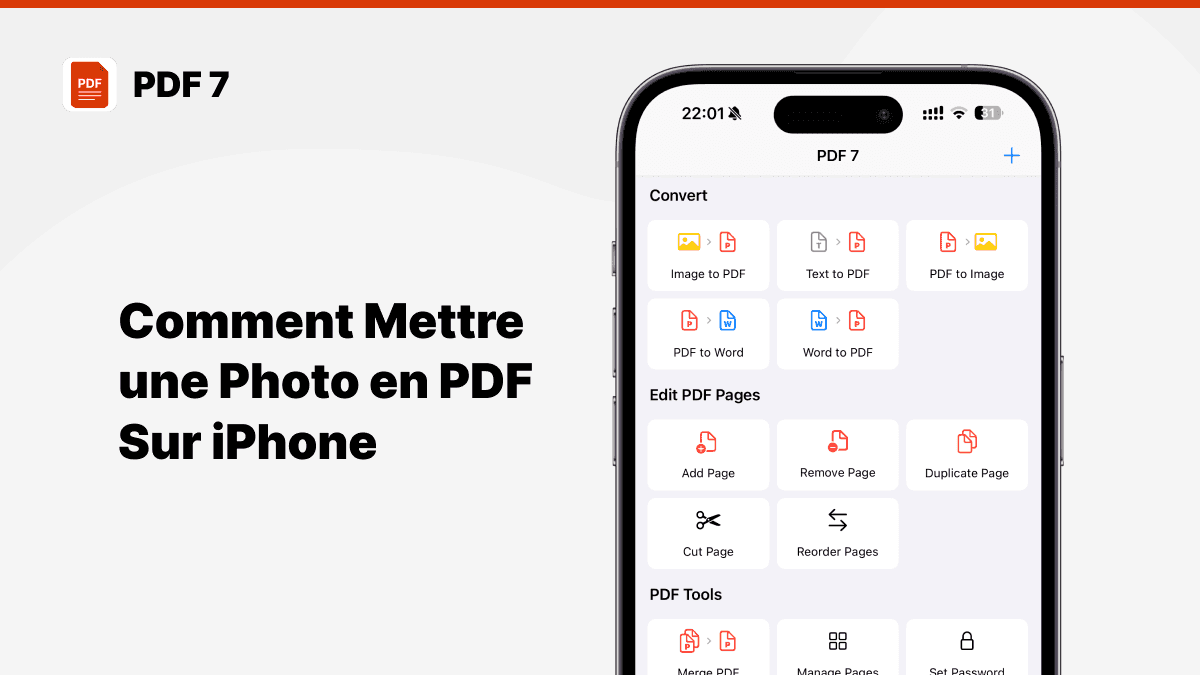
Comment Mettre une Photo en PDF sur iPhone ?
By Waseem Abbas
10 min read

Comment Signer un PDF Sur IPhone – Astuces et Méthodes
By Waseem Abbas
10 min read

